Корректировка яркости и контраста
Если для корректировки цвета воспользоваться командой Levels (Уровни), вы сможете по отдельности и более точно настроить светлые, средние и темные тона, но проще использовать команду Brightness/Contrast (Яркость/Контраст), о которой рассказывается ниже.
- Выберите слой (рис., 9.23), затем воспользуйтесь командой Image a Adjustments a Brightness/Contrast (Изображение а Корректировки а Яркость/Контраст).
Чтобы задействовать корректирующий слой, из всплывающего меню, которое вызывается щелчком по кнопке Create new fill or adjustment layer (Создать новый слой заливки или корректирующий слой), расположенной внизу палитры Layers (Слои), выберите пункт Brightness/Contrast (Яркость/Контраст).
- Для того чобы немного осветлить слой, передвиньте ползунок яркости вправо (рис. 9.24), если же надо затемнить слой, передвиньте этот ползунок влево. Можно также в поле Brightness (Яркость) указать какое-либо значение от – 100 до 100.
- Для увеличения контраста передвиньте ползунок Contrast (Контраст) вправо, для его уменьшения – влево. Можно также ввести в поле Contrast (Контраст) какую-либо величину от – 100 до 100.
- Щелкните по кнопке ОК (рис. 9.25.9.26).

Рис. 9.23. Исходное изображение
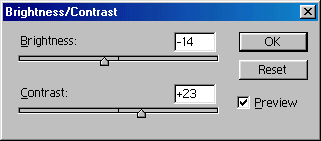
Рис. 9.24. Выбор уровня яркости и контраста

Рис. 9.25. Результат сдвига вправо ползунка Brightness

Рис. 9.26. Результат совместной настройки яркости и контраста
